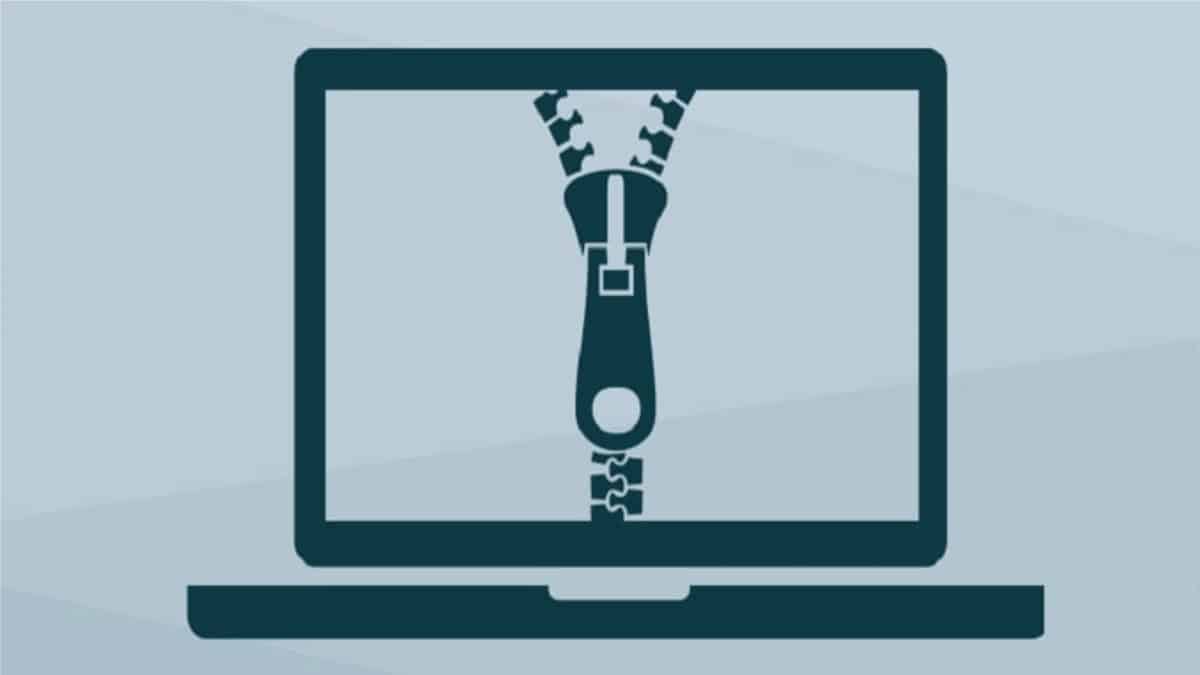
Cara membuka file .zip dengan program gratis ini
Mengingat, buka dan jelajahi file terkompresi, Dan kompres atau dekompresi file biasanya salah satunya tugas kantor penting dan umum bagi setiap pengguna komputer; Dalam publikasi sebelumnya kami telah membahas topik ini. Artinya, pengelolaan file terkompresi atau file yang akan dikompresi pada salah satu 3 Sistem Operasi paling terkenal. Untuk alasan ini, hari ini kami akan secara khusus membahas cara "membuka file zip" menggunakan PeaZip, yang mana perangkat lunak gratis, terbuka, gratis, dan lintas platform.
Namun, kami juga akan mengambil kesempatan untuk menyebutkan beberapa lainnya secara singkat program manajemen arsip, yang akan memudahkan tugas ini kepada siapa saja, gratis dan di Sistem Operasi apa pun.
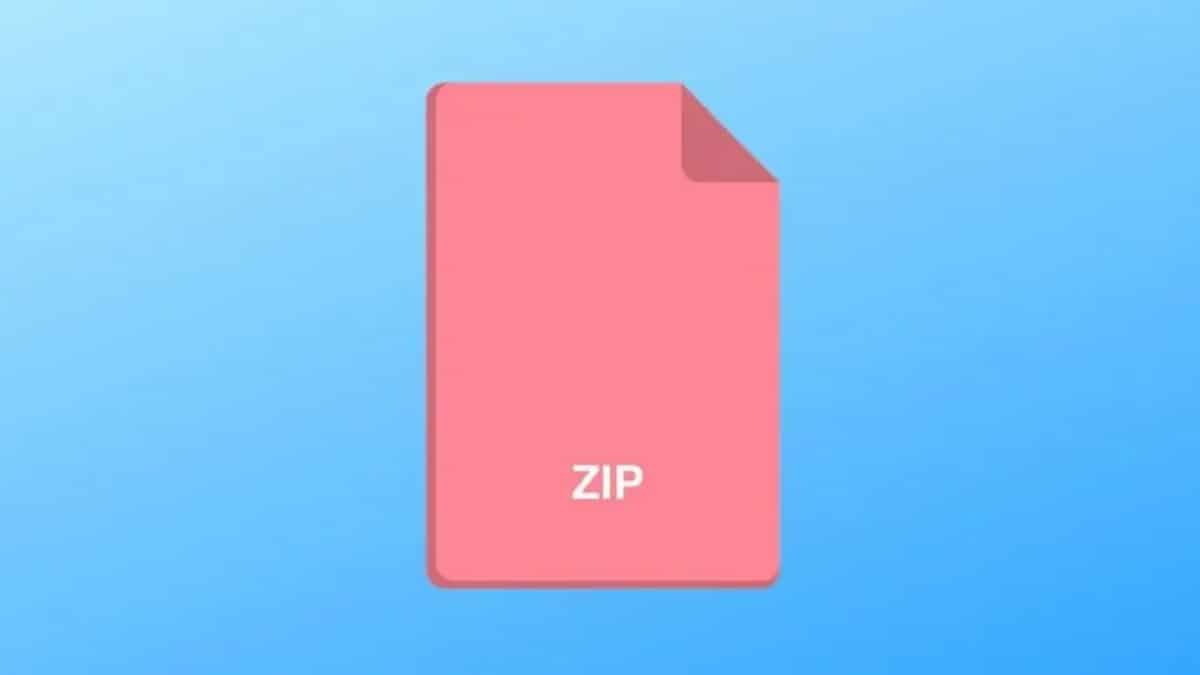
Dan sebelum memulai ini publikasi sekarang tentang bagaimana “buka file zip”, kami menyarankan agar di akhir membaca ini, jelajahi yang berikut ini posting terkait sebelumnya:
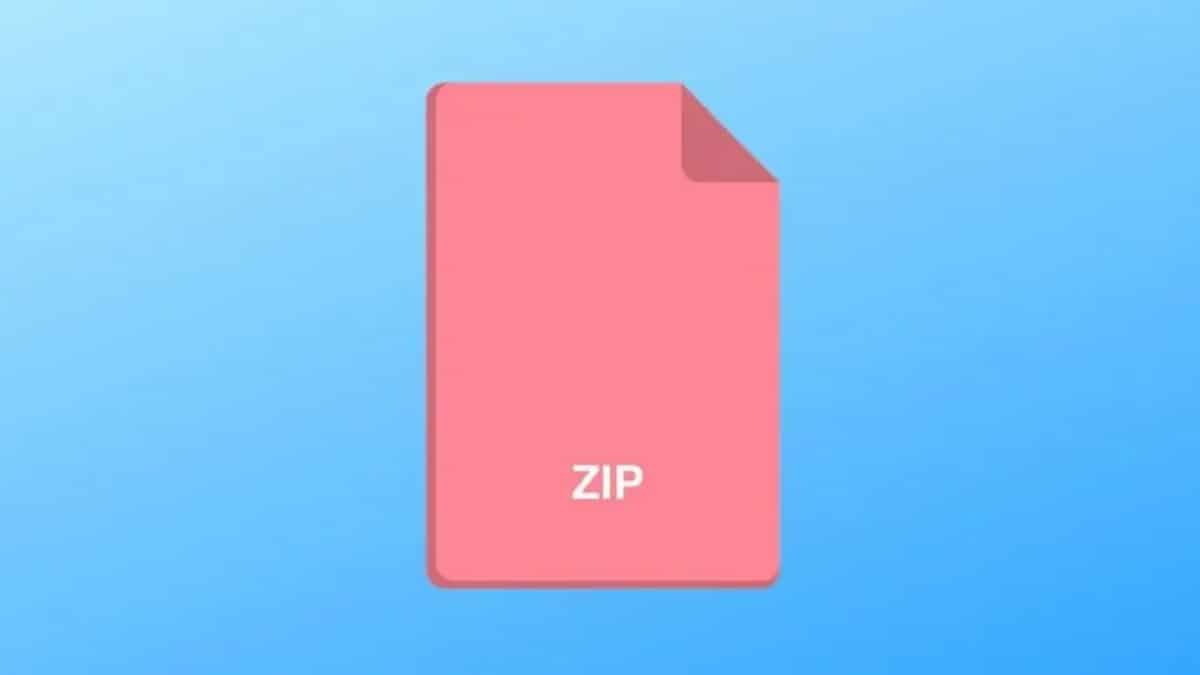


Buka file zip: Di Windows, OS X, dan Linux
Apa itu PeaZip?
Secara singkat dan langsung PeaZip menurut situs resminya, dapat digambarkan sebagai berikut:
PeaZip adalah kamun perangkat lunak sumber terbuka, ditawarkan secara gratis dan dalam format multi-platform, untuk pengelolaan file terkompresi. Selain itu, ini mencakup antarmuka pengguna grafis portabel terpadu untuk banyak teknologi kompresi, seperti 7-Zip, FreeArc, PAQ, UPX, dan lainnya.
Selanjutnya, antarmuka ini menonjol untuk menerapkan a pengelola file yang kuat dan lengkap untuk mengedit, melihat, menjelajahi, dan mencari file terkompresi. Dan sertakan serangkaian fitur keamanan data yang kaya, termasuk:
- A Cifrad kuat (AES, Twofish, Ular),
- Pengelola kata sandi terenkripsi,
- Otentikasi dua faktor opsional,
- La pembuangan yang aman
- Alat hashing file untuk membuat skrip baris perintah.
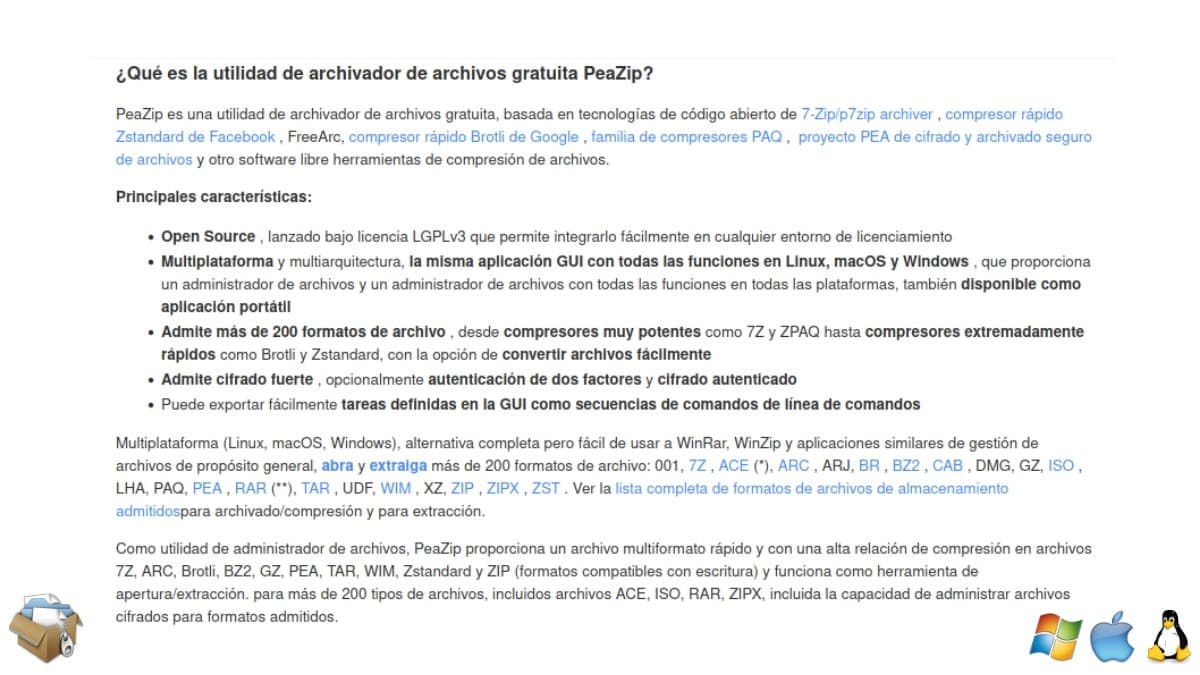
Ini dan banyak alasan lainnya, seperti yang terlihat pada gambar tepat di atas, membuat PeaZip laut dianggap sebagai alternatif gratis yang cocok untuk WinRar, WinZip dan perangkat lunak berpemilik serupa lainnya.
Bagaimana cara membuka file zip menggunakan PeaZip?
Usar PeaZip ayat buka file zip Ini benar-benar sangat sederhana, Anda hanya perlu melakukan langkah-langkah berikut:
- Masuk ke menu aplikasi Sistem Operasi yang kami gunakan, untuk kemudian mencari dan menjalankan PeaZip. Dalam kasus praktis ini kita menggunakan Distribusi GNU / Linux.

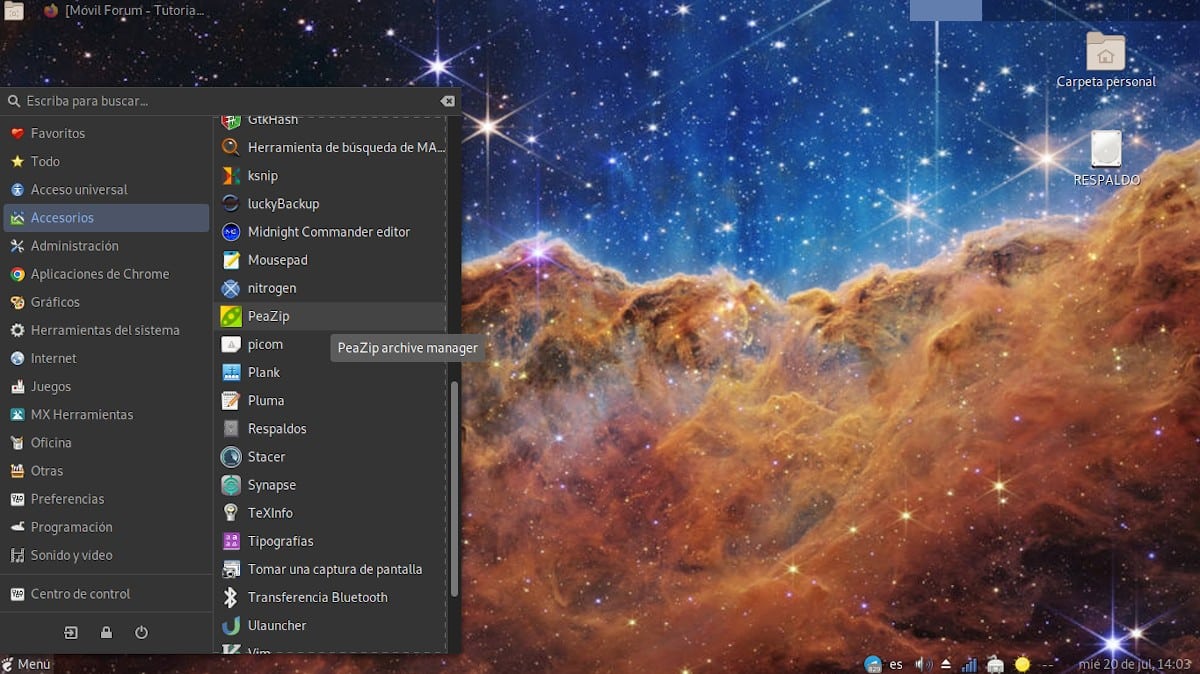
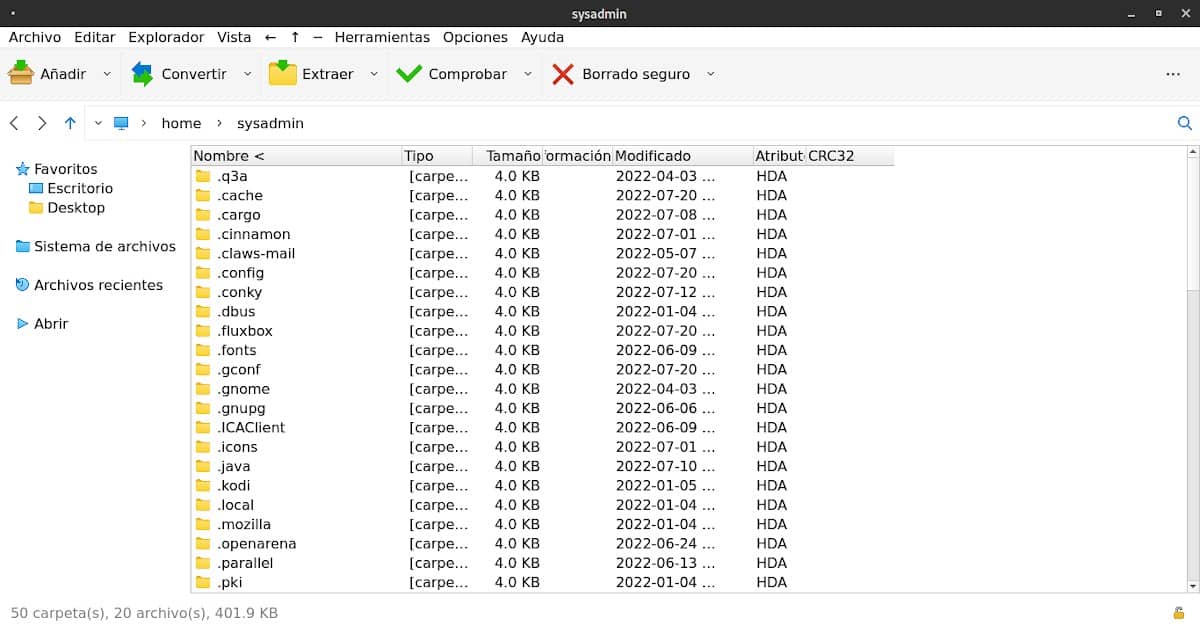
- Setelah aplikasi terbuka PeaZip, kita hanya perlu pergi ke bilah menu atas, klik pada menu berkas, dan pilih buka opsi file mengkliknya.
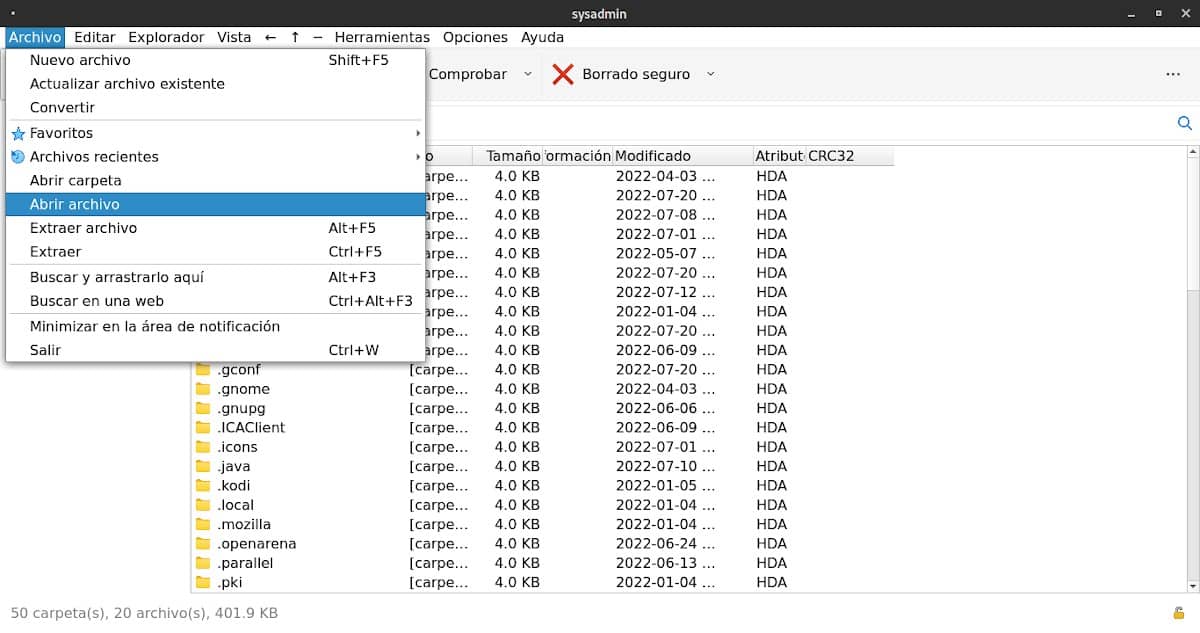
- Kemudian di buka jendela file, kita hanya perlu pergi secara manual ke folder tujuan di mana kita telah menemukan file zip untuk memilih dan membukanya.
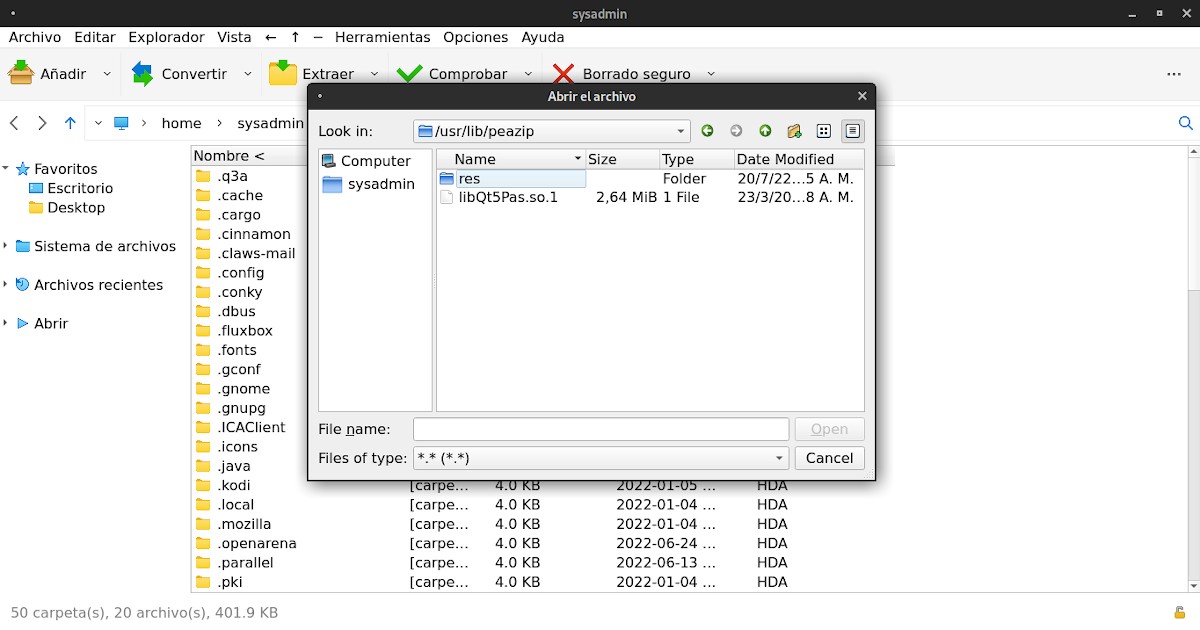
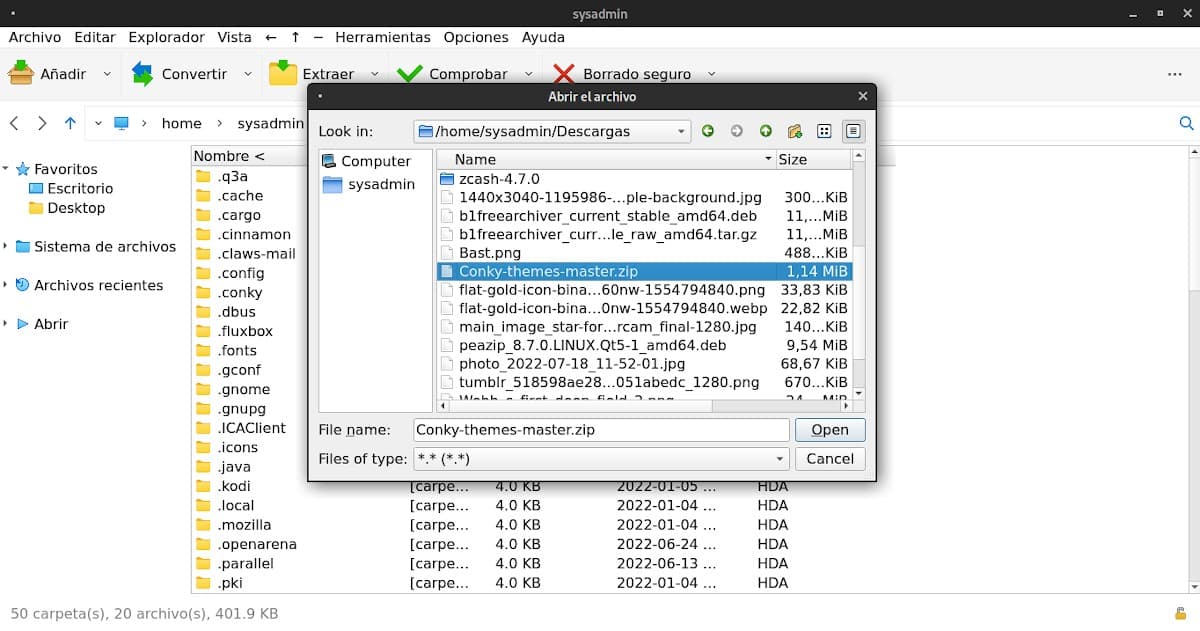
- Setelah file terbuka, kita bisa jelajahi di dalam kontennya (folder dan file), untuk kemudian membuka kompresi sebagian atau semua kontennya, atau membuat perubahan dalam paket terkompresi.
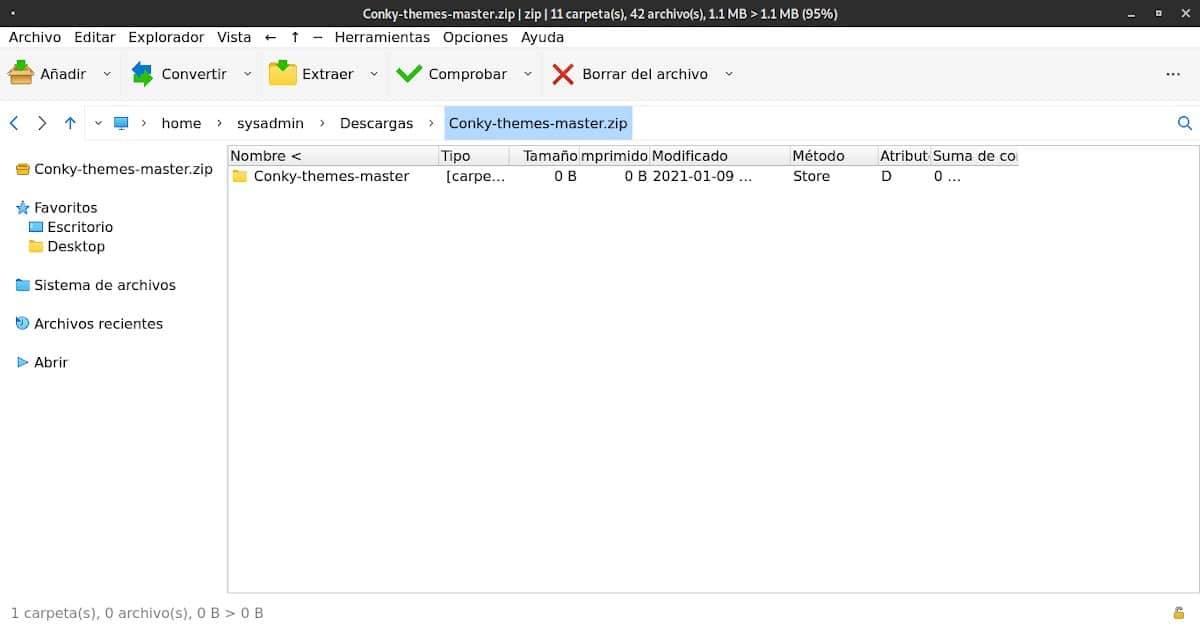
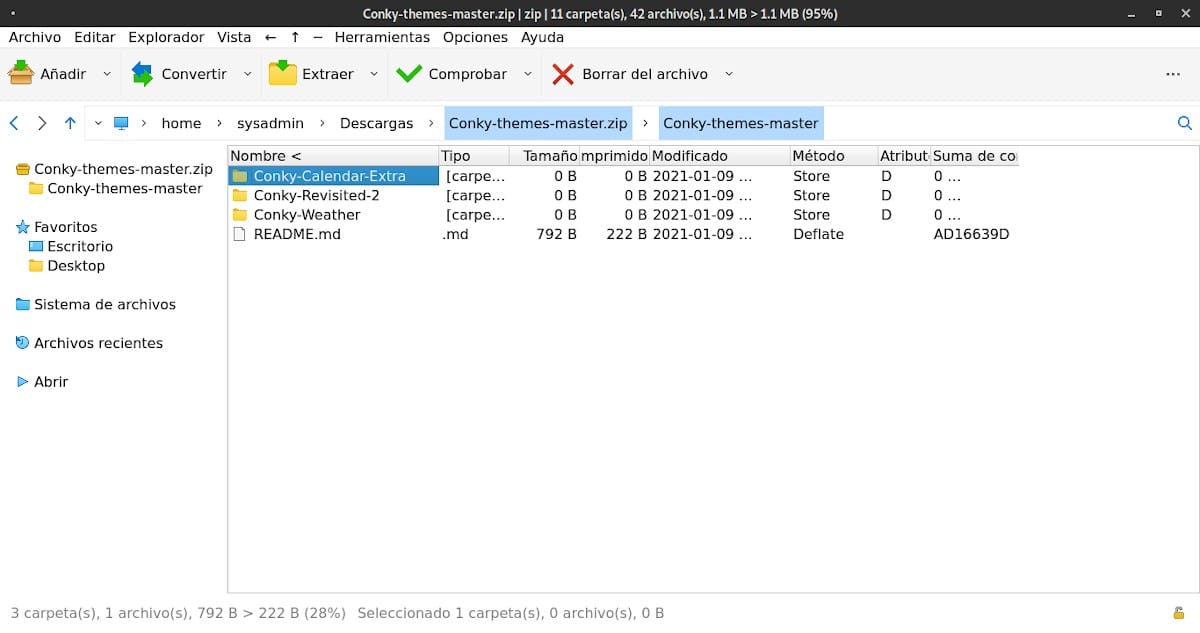
Pengelola arsip berguna lainnya
paling dikenal
- 7-Zip: Windows dan Linux, gratis dan gratis.
https://www.7-zip.org/
- Ashampoo ZIP Gratis: Windows, berpemilik dan gratis.
https://www.ashampoo.com/es-es/zip-free
- AZip: Windows, berpemilik dan gratis.
https://azip.sourceforge.io/
- Bandizip (Perangkat Lunak Gratis): Windows dan macOS, berpemilik dan komersial.
https://www.bandisoft.com/bandizip/
- Arsip Gratis B1: Windows, macOS dan Linux, gratis dan terbuka.
http://b1.org/
- Pengarsip Hamster: Windows, berpemilik dan gratis.
http://ziparchiver.hamstersoft.com/
- IZArc: Windows, berpemilik dan gratis.
https://www.izarc.org/
- Winzip (Gratis hanya 21 hari): Windows dan macOS, berpemilik dan komersial.
https://www.winzip.com/es/
- peralatan zip: Windows, berpemilik dan gratis.
https://www.zipware.org/
Lainnya lebih tersedia
Windows
- KuaiZip:
http://www.kuaizip.com/en/ - muzip:
http://utilfr42.free.fr/muzip/ - Hapus:
https://tn123.org/UnRarIt/
OS X
- Pengarsip 4:
https://archiverapp.com/?locale=es - Keka:
https://www.keka.io/es/ - Batalkan pengarsipan:
https://theunarchiver.com/
GNU / Linux
- Tabut:
https://kde.org/applications/utilities/ark/ - FileRoller:
http://fileroller.sourceforge.net/ - pengarsip x:
http://xarchiver.sourceforge.net/
Dan jika Anda perlu belajar untuk mengelola file terkompresi melalui terminal (konsol) di GNU/Linux, Kami merekomendasikan menjelajahi yang berikut ini link.
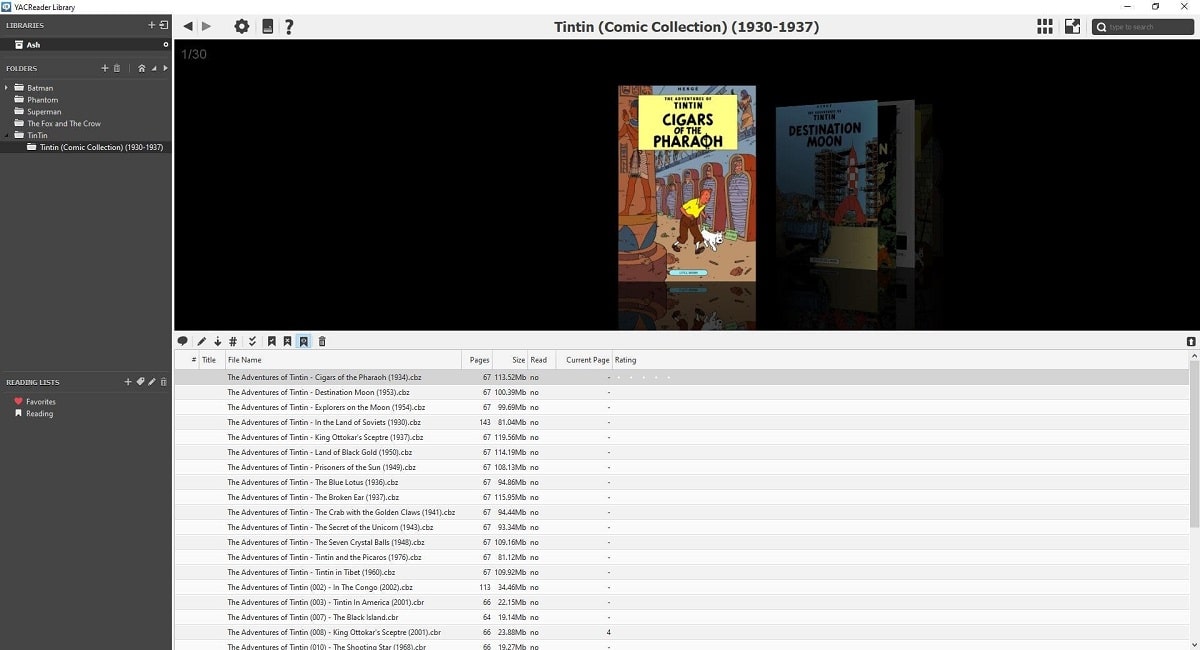


ringkasan
Singkatnya, sekarang setelah Anda mengetahui dan mengetahui cara menggunakan PeaZip, Anda dapat menggunakan about Windows, OS X dan GNU/Linux ayat buka file zip, dan dengan mudah mengelola file terkompresi atau tidak terkompresi tanpa masalah besar. Selain itu, dari aplikasi multiplatform lainnya, gratis dan gratis, atau tidak, disebutkan. Karena, banyak dari mereka biasanya mampu bekerja dengan berbagai format. Jadi, kami berharap publikasi ini bermanfaat bagi Anda untuk mengetahui keberadaan mereka, dan memberi Anda kesempatan untuk memanfaatkan potensi yang ada dari masing-masing.
Akhirnya, ingatlah untuk membagikan tutorial ini tentang cara “buka file zip”. Dan, jangan lupa untuk menjelajahi lebih banyak tutorial di web kami, untuk terus belajar lebih banyak setiap hari tentang beragam topik teknologi lainnya.